كيفية إصلاح مشكلات صور المشاركة الاجتماعية في Beaver Builder (لذلك تبدو مشاركاتك رائعة)
نشرت: 2025-08-11 Beaver Builder Template Marketplace! ابدأ في Assistant.pro
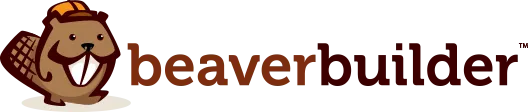
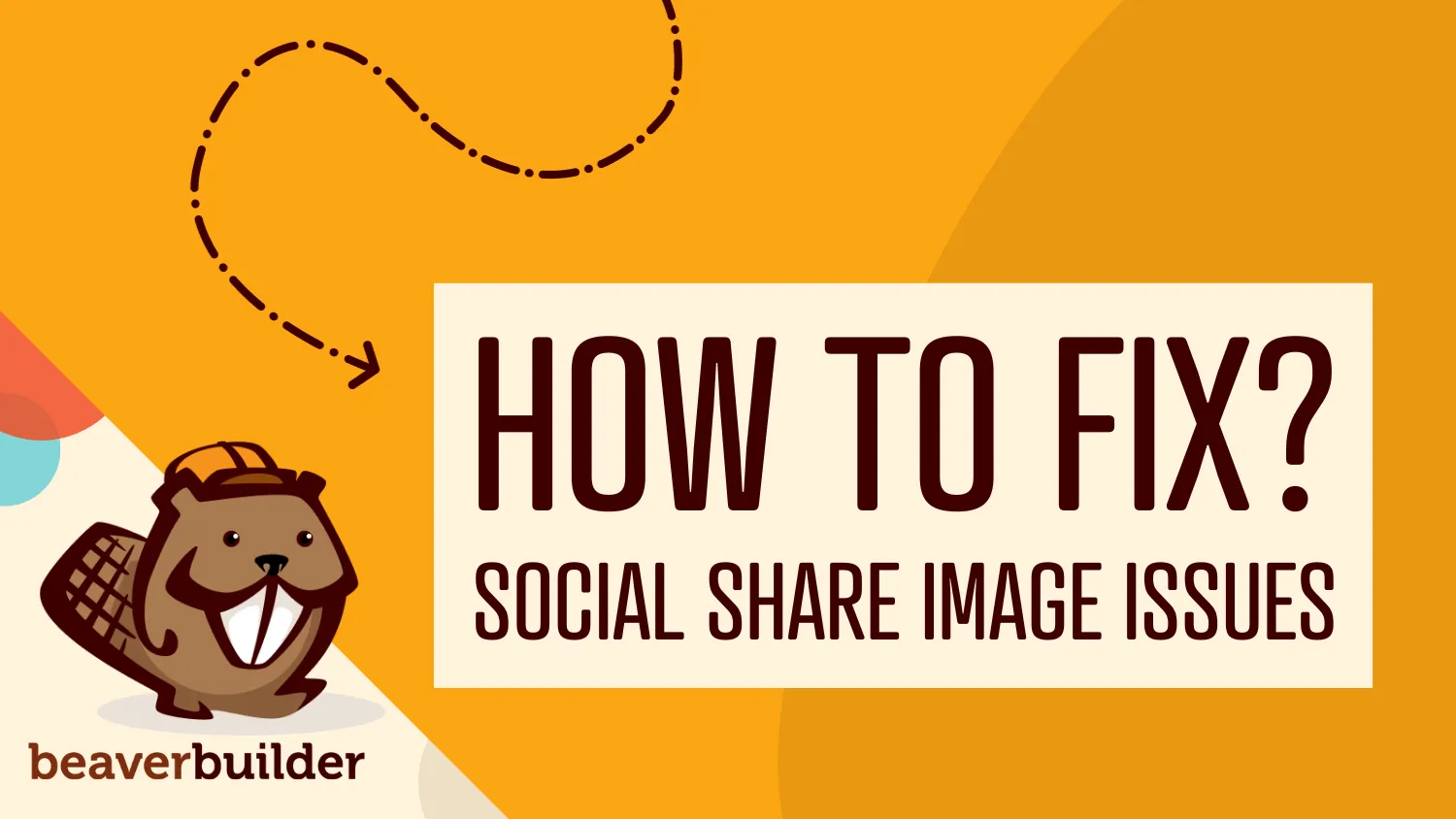
TL ؛ DR: مشكلة صورة المشاركة الاجتماعية ليست مع Beaver Builder نفسها. إنها البيانات الوصفية الاجتماعية المفقودة. Pain Beaver Builder مع مكون إضافي لكبار المسئولين الاقتصاديين ، وقم بتعيين صور اجتماعية مخصصة ، وعرض صور مميزة اختياريًا في قوالب Beaver temer للتحكم في كيفية ظهور المحتوى الخاص بك على وسائل التواصل الاجتماعي.
هل سبق لك أن شاركت منشورًا أو صفحة مدونة على Facebook ، فقط لمشاهدة الصورة الخاطئة تظهر في المعاينة؟
إذا كان الأمر كذلك ، فأنت لست وحدك.
طرح أحد المستخدمين مؤخرًا هذا السؤال في مجموعة Beaver Builder Facebook:
"هل لدى أي شخص حل صديق للبناء للوسائط الاجتماعية لوسائل التواصل الاجتماعي؟ على سبيل المثال ، عندما أقوم بنشره على Facebook ، لا أحصل على صورة مصغرة مناسبة للصورة المميزة-يبدو أن باني بيفر يسحب الصورة الأولى على الصفحة ، وينفجرها ، ويبدو أنها فظيعة."
هذه مشكلة شائعة ، ولحسن الحظ ، هناك بعض الحلول الصلبة (والحلول الاستباقية) التي ستساعدك على السيطرة على كيفية ظهور المحتوى الخاص بك عند مشاركته.
دعنا نمر عبر سبب حدوث ذلك وكيفية حلها باستخدام مكونات مُحسّنات محرّكات البحث ، وقوالب القندس ، وبعض أفضل الممارسات التحسين.
عندما تنشر رابطًا إلى Facebook أو منصات اجتماعية أخرى ، فإنها تعتمد على علامات Meta Open Open لتحديد الصورة والعنوان والوصف لعرضها. إذا لم يتم تعيين هذه العلامات بشكل صحيح ، فقد يتم الحصول على الصورة الأولى التي يجدها في الصفحة - وهي ليست جميلة دائمًا.
Beaver Builder لا يتعامل مع البيانات الوصفية الاجتماعية خارج الصندوق. ولكن مع بعض الخيارات البسيطة ، يمكنك إصلاح مشكلات صور المشاركة الاجتماعية في Beaver Builder وتوجيه المنصات لعرض ما تريده بالضبط:
الطريقة الأكثر فعالية لإصلاح مشكلات صور المشاركة الاجتماعية في Beaver Builder هي استخدام مكون إضافي SEO. تشمل بعض الخيارات الشائعة:
تتيح لك هذه المكونات الإضافية تعيين صورة مخصصة للوسائط الاجتماعية وعنوانها ووصفها لكل منشور وصفحة منفصلة عن عنوان SEO العادي أو الصورة المميزة:
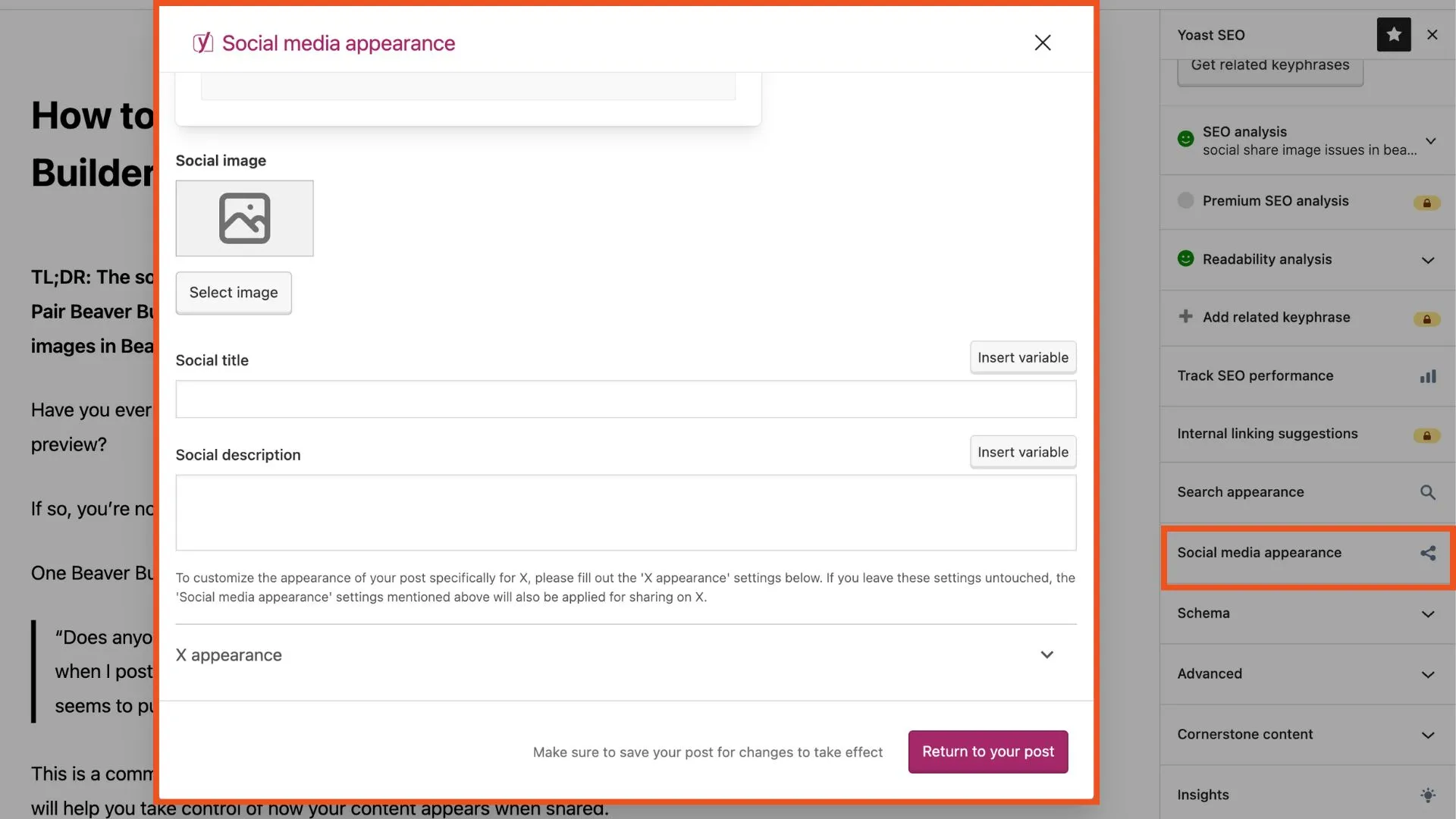
يمنحك هذا سيطرة كاملة على ما يظهر في Facebook و LinkedIn و X (سابقًا Twitter) والآخرين في المعاينات.

نصيحة من Beaver Builder Pro (انظر رقم 5 أدناه): استخدم مصحح تصحيح مشاركة Facebook لاختبار كيفية ظهور صفحتك وإجبار Facebook على إعادة ترسيخها بعد إجراء تغييرات.
هناك طريقة أخرى اقترحها أحد المستخدمين في مجموعة Beaver Builder Facebook هي التأكد من أن صورتك المميزة مرئية فعليًا على الصفحة.
غالبًا ما تحل قوالب Beaver Builder محل إخراج السمة الافتراضي. إذا لم تقم بإضافة الصورة المميزة بشكل صريح إلى تخطيطك ، فقد لا تكون موجودة في HTML للصفحة ولن تكتشفها المنصات الاجتماعية.
إذا كنت تقوم ببناء تخطيطات مخصصة مع Beaver Themer ، فيمكنك اتباع هذه الخطوات لتعيين صورة مميزة:
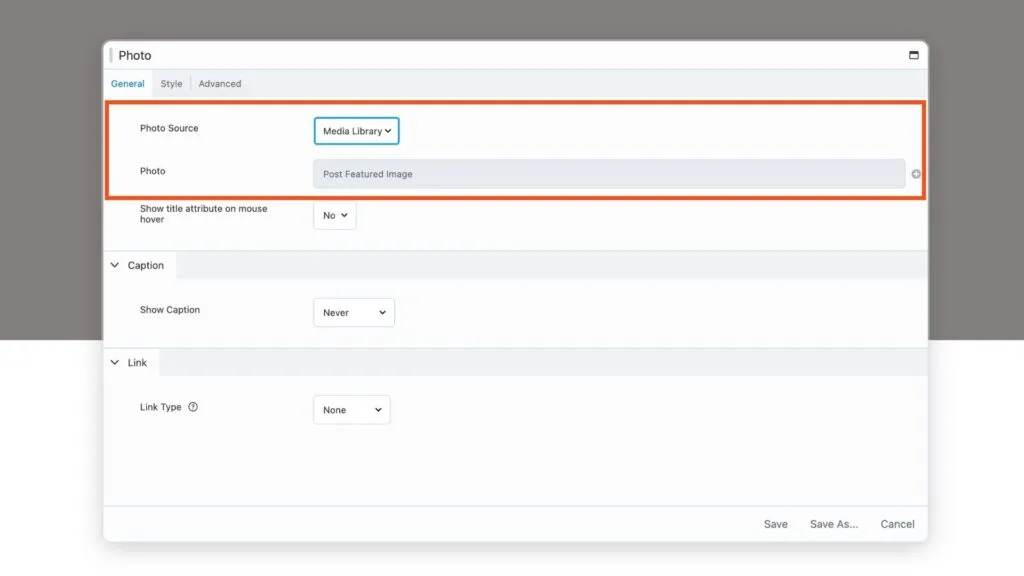
ما وراء المشاركة الاجتماعية ، يخلق هذا النهج الاتساق البصري عبر منشورات المدونة الخاصة بك. سيكون لكل منشور صورة مميزة بحجمها وموضع جيد بشكل صحيح تعزز تجربة القارئ. يمكنك أيضًا تطبيق التصميم أو المرشحات أو التراكبات المتسقة من خلال إعدادات الوحدة النمطية ، مما يؤدي إلى إنشاء جمالية متماسكة للعلامة التجارية.
حتى إذا نسيت تعيين صورة مخصصة ، يمكن للمكون من مكونات محركات البحث الخاصة بك تحديد صورة اجتماعية افتراضية لجميع الصفحات أو المنشورات. هذا يضمن أنه إذا كان هناك شيء ما ينزلق عبر الشقوق ، فإن الرابط المشترك لا يزال يبدو نظيفًا ومهنيًا-وليس مثل شعار التكبير أو صورة عشوائية.
تتيح لك معظم الإضافات SEO تحميل صورة افتراضية في إعداداتها العالمية. انتقل إلى قسم الوسائط الاجتماعية في إعدادات البرنامج المساعد والبحث عن خيارات مثل "الصورة الافتراضية" أو "صورة العودة". حتى أن بعض الإضافات تتيح لك ضبط الافتراضات المختلفة لـ Facebook و Twitter.
مراجعة صورتك الافتراضية بشكل دوري للتأكد من أنها لا تزال تتماشى مع علامتك التجارية الحالية ولم تصبح قديمة.
لجعل صورك المشتركة تلمع ، اتبع هذه الإرشادات:
المواصفات الفنية الغوص العميق: البعد 1200 × 630 بكسل ليس تعسفيًا ؛ إنها البقعة الحلوة التي تعمل عبر منصات متعددة. يوصي Facebook بهذا الحجم ، ويعرضه LinkedIn بشكل مثالي ، ومحاصيل Twitter بشكل مناسب. على الرغم من أن التنسيق الأصلي لـ Twitter مختلف (1200 × 675) ، فإن نسبة العرض إلى الارتفاع 1.91: 1 تضمن عرض صورتك جيدًا في كل مكان.
حجم الملف يهم أيضًا. الحفاظ على الصور تحت 1 ميغابايت لأوقات التحميل أسرع. يعمل JPG بشكل أفضل للصور والصور المعقدة مع العديد من الألوان ، في حين أن PNG مثالي للرسومات مع النص أو الشعارات أو التصميمات البسيطة بألوان أقل.
إذا تمت مشاركة صفحتك على Facebook قبل أن تقوم بتحديث صورة المشاركة الاجتماعية ، فقد لا يزال Facebook يعرض تلك القديمة. يحدث هذا لأن Facebook يختتم بيانات بيانات صفحتك (العنوان والوصف والصورة).
لإجبار Facebook على استخدام صورتك المحدثة:
لاحظ أنه إذا قمت بإجراء عدة تغييرات في صف واحد ، فقد تحتاج إلى كشط مرة أخرى بعد كل تحديث.
هل لديك طريقة الذهاب إلى حل مشكلات صور المشاركة الاجتماعية في بيفر بويليدر؟
انضم إلى المحادثة في Facebook Group: هل عثرت على نصيحة خاصة بيفر بيفر ، نود أن نسمعها!
بناء سعيد (والمشاركة)!
شكرًا لك على مشاركة هذا المحتوى المفيد